Review phim luôn là chủ đề “nóng hổi” thu hút lượng tương tác cao. Tuỳ vào quỹ thời gian và tài chính, bạn có chọn các cách làm review phim khác nhau. Nhưng để tiết kiệm thời gian và chi phí hiệu quả nhất, Vbee AI sẽ bật mí cho bạn cách làm review phim chỉ với 2 công cụ có sẵn, và hoàn toàn miễn phí!
Review phim là gì?
Review phim có thể hiểu đơn giản là những bình luận, nhận xét hay đánh giá về một bộ phim mà không quá đi sâu vào nội dung hay kể lại toàn bộ bộ phim. Những video review phim thông thường chỉ kéo dài 5-7 phút nhằm mục đích giới thiệu, nội dung tổng quan bộ phim cho những khán giả không có thời gian theo dõi.

Thời gian gần đây, thể loại video này đang trở nên phổ biến và nhận được lượt tương tác rất cao từ các trang mạng xã hội. Vì vậy, ngày càng có nhiều người tự mình sản xuất, biên tập nội dung và đăng tải các video review phim. Đặc biệt, cách làm review phim cũng rất thú vị. Họ tự tạo giọng review phim để cho ra đời những video “tóm tắt” sống động nhất.
Kiếm tiền cùng review phim
Các website hay các kênh review phim dạng này chỉ mất vài tháng để đạt hàng triệu lượt theo dõi. Mỗi clip có thể nhận được hàng chục, hàng trăm nghìn, thậm chí vài triệu lượt xem. Các nền tảng mạng xã hội như YouTube, TikTok tràn ngập nội dung trên. Theo tính toán, doanh thu mỗi trang khi đăng video đều đặn có thể lên đến 100.000 USD/tháng. Những video tương tác càng cao thì sẽ được cài quảng cáo và trả phí càng nhiều.
Tuy nhiên, tùy vào khả năng chỉnh sửa và công nghệ, cách làm review phim của mỗi người cũng khác nhau. Nhiều video review phim biên tập khá sơ sài và không đáp ứng đầy đủ về nhu cầu giải trí. Chưa kể đến, một số video được lồng tiếng thủ công không có sự chỉn chu dẫn đến video trở nên nhàm chán và kém thú vị. Từ đó, làm giảm chất lượng nội dung của một bộ phim điện ảnh nào đó.
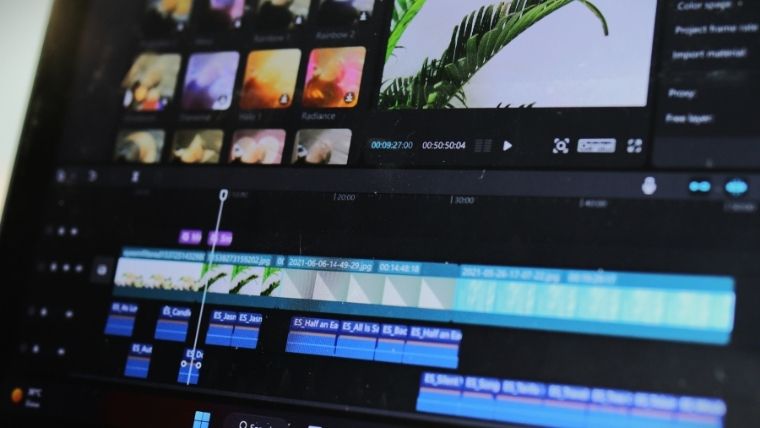
Cách làm review phim với 2 công cụ miễn phí
Có rất nhiều cách làm review phim. Nhưng với hai công cụ này, bạn có thể chủ động thực hiện tạo giọng đọc bất kỳ lúc nào. Không quan trọng số lượng nhiều ít bao nhiêu. Mọi thứ đều tùy ý và không cần phụ thuộc vào người khác, không gian, thời gian. Việc chủ động cho phép các bạn sản xuất hàng loạt video với số lượng lớn mỗi ngày để đáp ứng nhu cầu thị trường.
Canva
Canva là công cụ sửa ảnh và thiết kế video vô cùng nhanh chóng và dễ dàng. Với Canva, cách làm review phim sẽ không quá khó. Canva có hơn 500 loại phông chữ cùng với hơn 60.000 thiết kế miễn phí do các nhà thiết kế chuyên nghiệp tạo ra trên toàn thế giới.
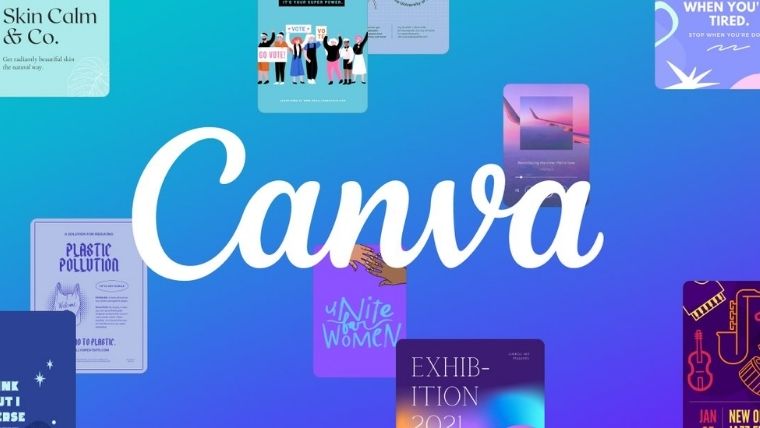
Ưu điểm:
– Thiết kế nhanh chóng, dễ dàng: Canva là một công cụ hỗ trợ bạn tạo ra những thiết kế mới hoàn toàn. Hoặc sáng tạo dựa trên những mẫu thiết kế có sẵn. Nhờ đó, bạn có thể tiết kiệm rất nhiều thời gian khi sử dụng. Canva có tới 60.000 mẫu miễn phí do các nhà thiết kế chuyên nghiệp tạo ra.
– Kho thư viện hình ảnh thiết kế phong phú: Bạn có thể tự tải hình ảnh của mình từ bộ sưu tập. Hoặc sử dụng kho hình ảnh sẵn có của website này cho những mẫu thiết kế của mình.
– Thêm video vào các thiết kế sành điệu: Canva có nhiều video thiết kế sẵn với nhiều hiệu ứng chuyển động bắt mắt. Bạn có thể sử dụng các thiết kế sẵn này để video trở nên sành điệu.
Vbee AIVoice Studio
Cách làm review phim với công nghệ chuyển văn bản thành giọng nói cũng rất phổ biến. Với Vbee AIVoice Studio, bạn hoàn toàn có thể tạo ra giọng đọc review phim nhanh chóng. Bạn chỉ một vài thao tác để tạo ra giọng đọc lồng tiếng vào các video phim.
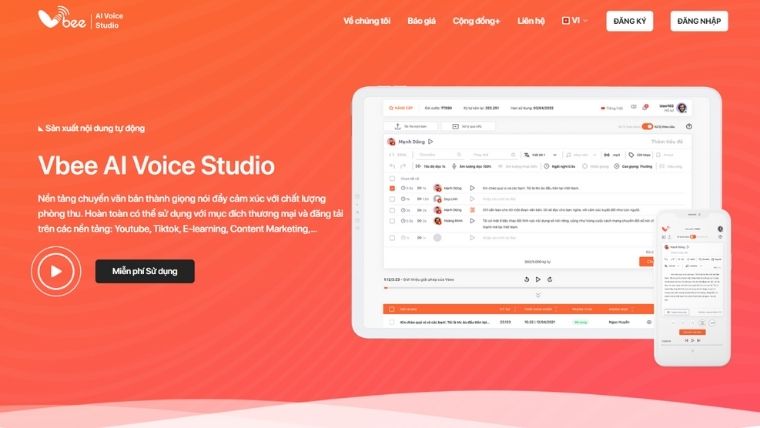
Ưu điểm:
Vbee AIVoice Studio có rất nhiều giọng nói cho bạn lựa chọn. Vbee hiện đang hỗ trợ chuyển đổi giọng nói sang hơn 40 ngôn ngữ trên thế giới. Hơn 200 giọng đọc của Vbee đều vô cùng đa dạng nam/nữ, giọng điệu.
Riêng với tiếng Việt, Vbee có tất cả 16 giọng. Từ miền Bắc đến miền Nam, từ cơ bản cho đến cao cấp. Đó chính là điểm nhấn làm nên sự khác biệt của giọng Vbee và giọng Google. Nếu giọng Google cứng nhắc và không có điểm nhấn, thì ngược lại, giọng nói Vbee đem lại:
– Tính truyền cảm
– Tính ngắt nghỉ đúng câu, đúng chỗ
– Tính tự nhiên
– Đặc trưng vùng miền trong từng giọng nói
Hướng dẫn cách làm review phim chi tiết
Canva và Vbee AIVoice Studio đều là 2 công cụ trực tuyến. Điều đó có nghĩa là bạn sẽ không cần tải phần mềm nào để lồng tiếng video. Với cách làm review phim này, chỉ với 5 phút, các bạn có thể tạo ra một video dễ dàng.
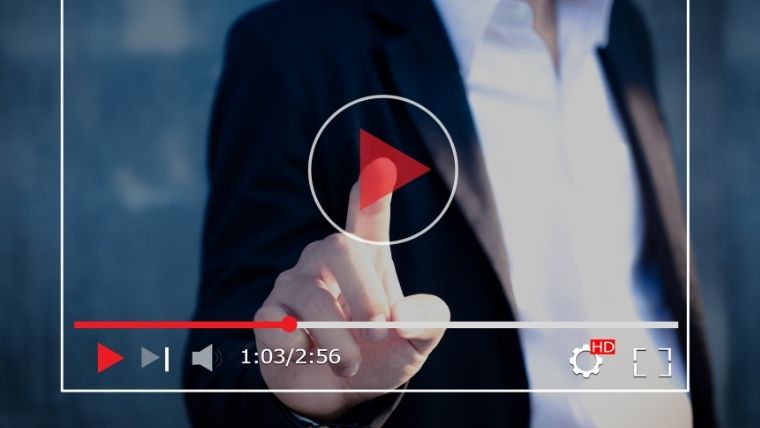
Cách sử dụng Vbee
Cách làm review phim với Vbee rất đơn giản. Chỉ với vài thao tác online đơn giản trên website: www.vbee.vn, các bạn đã có thể tạo ra một file audio “chuẩn không cần chỉnh”. Vô cùng tự nhiên và lôi cuốn để lồng tiếng vào mỗi video:
Bước 1: Tạo tài khoản Vbee.vn. Bạn có thể tạo tài khoản từ email hoặc chọn đăng ký nhanh bằng Google và Facebook. Sau khi tạo tài khoản thành công, bạn hãy kích hoạt gói cước miễn phí từ Vbee AIVoice Studio. Với gói cước này, bạn sẽ có 3000 ký tự chuyển đổi/ngày, hoàn toàn đáp ứng được nhu cầu tạo audio lồng tiếng cho mỗi video review phim. Cách làm review phim sẽ được rút ngắn hơn rất nhiều.
Bước 2: Nhập văn bản hoặc tải lên file kịch bản. Vbee với tính năng “Tải file kịch bản” sẽ cho phép bạn kéo thả nội dung có sẵn vô cùng nhanh chóng
Bước 3: Chọn giọng nói: Vbee AIVoice Studio với 16 giọng đọc nam/nữ. Đầy đủ 3 miền Bắc – Trung – Nam. Bạn có thể thoải mái lựa chọn chất giọng lồng tiếng để phù hợp với mỗi clip của mình.

Bước 4: Chọn tốc độ đọc: Đây là một chức năng khá quan trọng. Bởi việc điều chỉnh tốc độ sẽ giúp bạn tạo ra ngữ điệu khác nhau của văn bản. Bạn nên điều chỉnh tốc độ và dấu câu phù hợp để giọng đọc được rõ ràng, rành mạch.
Bước 5: Nghe thử và tải xuống: Đây là bước cuối cùng của việc hoàn tất công việc tạo giọng đọc review phim. Nếu bạn đã hài lòng thì hãy tải xuống file audio.
Cách sử dụng Canva
Canva là phần mềm đáp ứng được mọi yêu cầu thiết kế của bạn. Kể cả bạn là nhà sản xuất video nghiệp dư hay chuyên nghiệp. Với các thao tác kéo thả, cách làm review phim sẽ đơn giản hơn với 3 bước sau:
Bước 1: Tạo tài khoản trên Canva
Bạn khá dễ dàng lập tài khoản chỉ với 2 bước điền email và mật khẩu. Hoặc đơn giản hơn, bạn có thể kết nối trực tiếp bằng tài khoản Facebook hoặc Google+.
Bước 2: Bắt đầu thiết kế video
Tuỳ vào nền tảng bạn đăng tải video review phim, bạn có thể chọn các kích thước video phù hợp trên Canva. Canva có đầy đủ kích thước video từ Facebook, Tiktok, Instagram,… Việc của bạn chỉ cần chọn định dạng video và chỉnh sửa video.

Sau khi chọn định dạng, bạn hãy bắt đầu thêm video bằng cách “Tải lên video”. Khi video tải lên thành công, việc tiếp theo bạn cần làm là cắt, sửa video và thêm audio lồng tiếng đã tạo từ Vbee AIVoice Studio. Tương tự như các phần mềm chỉnh sửa video khác như Adobe Premiere, Capcut, Kinemaster,… Canva cũng cho phép bạn làm điều đó. Nếu bạn đã sử dụng các phần mềm này trước đó thì việc sử dụng và làm quen với Canva sẽ trở nên dễ dàng hơn rất nhiều.
Bước 3: Xuất video review phim
Khi đã hoàn thành việc chỉnh sửa video và audio, bạn hãy kiểm tra thật kỹ video của mình nhé! Nếu không có vấn đề gì, bạn hãy xuất video như các phần mềm khác. Chọn “Chia sẻ”, rồi chọn “Tải xuống”. Vậy là bạn đã có ngay một video review phim rồi. Không cần mất phí và cực kỳ nhanh chóng đúng không?
Với hai công cụ miễn phí này, cách làm review phim sẽ trở nên dễ dàng và tiết kiệm thời gian hơn rất nhiều. Bạn hoàn toàn có thể tạo ra video review phim mỗi ngày mà không cần đầu tư quá nhiều thời gian. Canva và Vbee AIVoice Studio đều đang là công cụ phổ biến được các nhà sản xuất nội dung tin dùng. Không chỉ dừng lại ở việc tạo ra video review phim, hai công cụ này còn có thể làm được nhiều hơn thế. Hãy thử khám phá nhé!